Windows系统下mysql5.7.21安装详细教程
MySQL安装程序为您所有的MySQL软件需求提供了一个易于使用,基于向导的安装体验。产品中包含以下最新版本:
MySQL服务器
MySQL连接器
MySQL Workbench和示例模型
示例数据库
MySQL for Excel
MySQL通知程序
用于Visual Studio的MySQL
文档
工具/原料:mysql-installer-community-5.7.21.0.msi 链接: https://pan.baidu.com/s/1nxmngff 密码: g4si
方法/步骤:
1、百度搜索MySQL官网下载
mysql-installer-web-community在线安装
mysql-installer-community本地安装
注意:MySQL安装程序是32位,但会安装32位和64位二进制文件。
2、在线安装:Windows (x86, 32-bit), MSI Installer5.7.21
打开运行:mysql-installer-community-5.7.21.0.msi
勾选I accept ,点击next
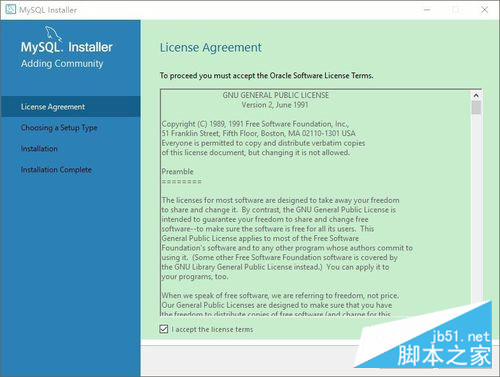
3、选择选择安装方式,Choosing a Setup Type 这里选择默认安装方式第一个开发,点击下一步(只是需要mysql作为数据库服务器的话,选择第二个Server Only,全部安装选择第四个Full)
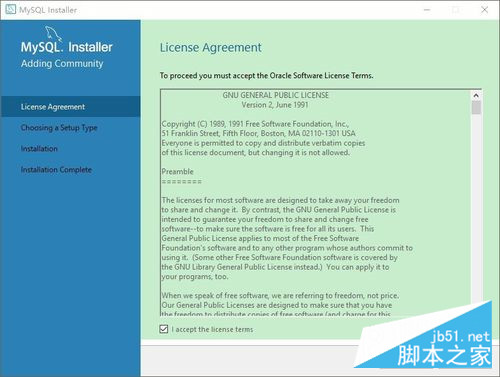
4、检测环境:点击execute执行
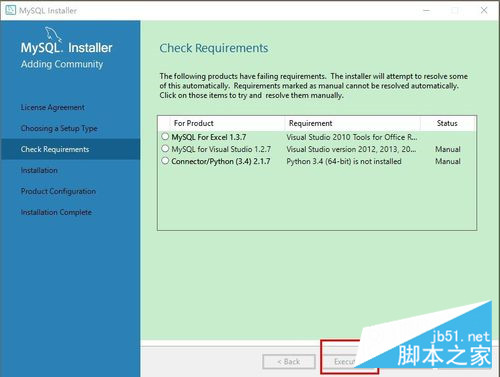
5、缺什么会自动弹窗安装,点接受,安装install
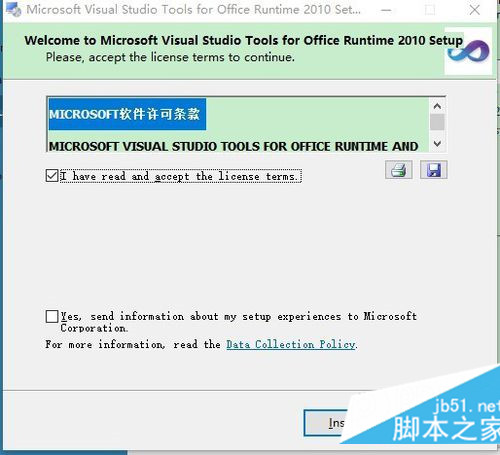
6、安装后此处跳过安装环境,列表里的两个用不到,单击是。
有需要自己手动安装一下
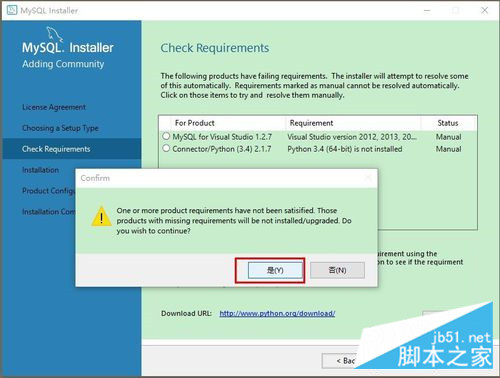
7、点击execute执行安装
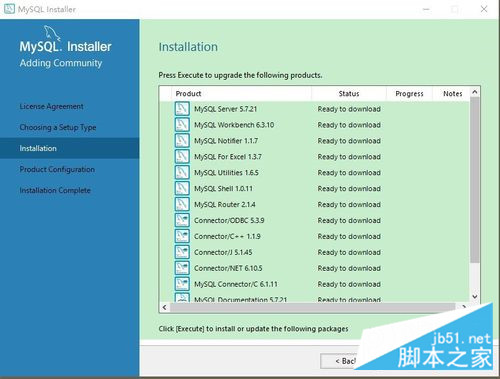
8、完成好状态显示complete,单击next
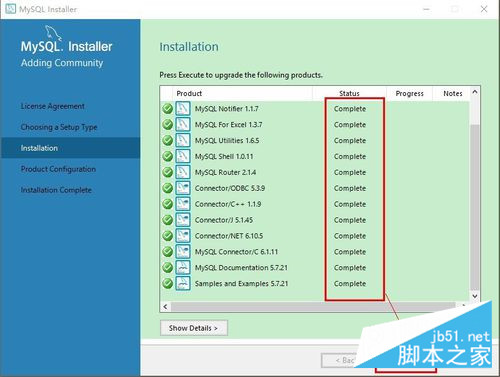
9、软件配置,单击next
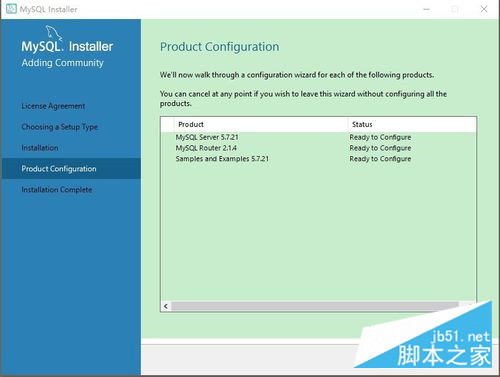
10、默认选项,点next
第二个仅用于测试

11、输入root账户密码
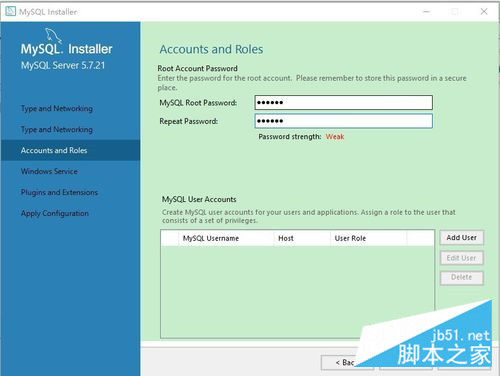
12、检测端口是否被占用
netstat -ano | findstr "3306"
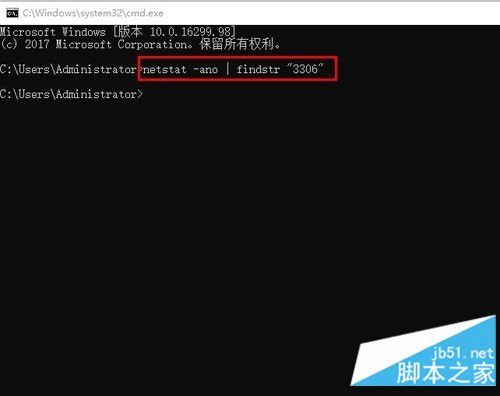
13、Windows service默认,单击next
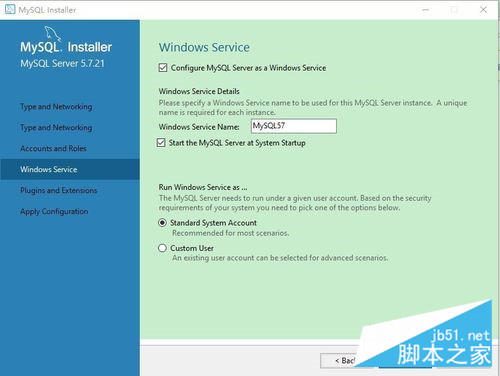
14、MySQL5.7.21增加了新的协议支持,通过X Plugin实现,同时增加了新的客户端API,开发者可以通过API来把MySQL作为document store的服务端,可以完成和MongoDB类似的document操作,例如支持CRUD等操作,但底层存储依然支持传统数据库的ACID,操作本身在底层也被扩展成标准SQL。从目前的MySQL来看,NOSQL和传统数据库的界限越来越小。目前这个特性还未Production Ready,建议仅用于测试环境。
可不选。
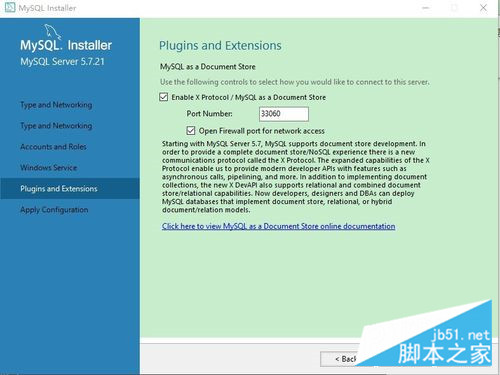
15、应用配置,单击execute 执行
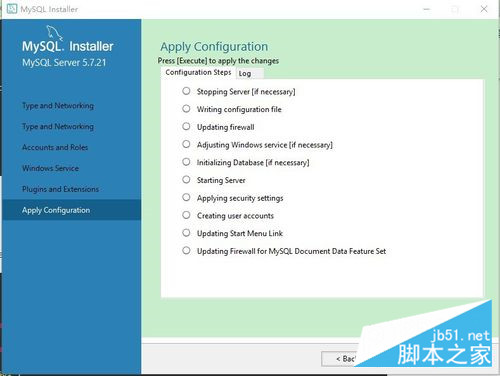
16、应用配置完成,点finish
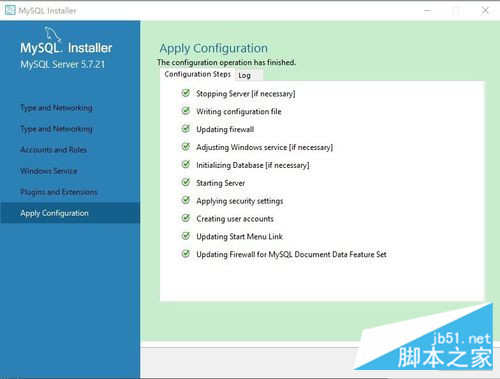
17、连接服务器,输入root密码,点check
测试成功
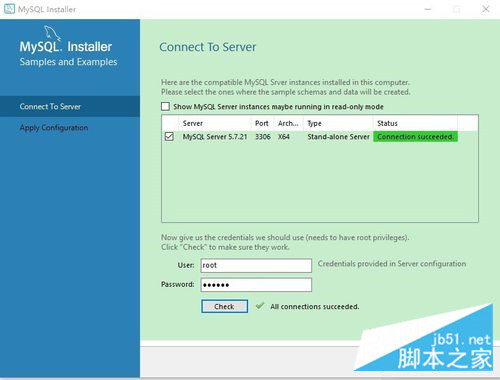
18、安装结束
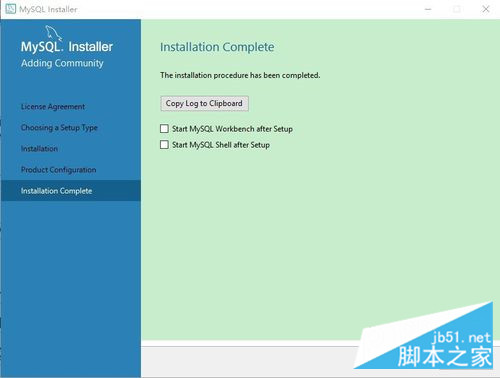
精彩专题分享:
mysql不同版本安装教程
mysql5.6各版本安装教程
mysql5.7各版本安装教程
mysql8.0各版本安装教程
以上就是本文的全部内容,希望对大家的学习有所帮助,也希望大家多多支持本站。
版权声明:本站文章来源标注为YINGSOO的内容版权均为本站所有,欢迎引用、转载,请保持原文完整并注明来源及原文链接。禁止复制或仿造本网站,禁止在非www.yingsoo.com所属的服务器上建立镜像,否则将依法追究法律责任。本站部分内容来源于网友推荐、互联网收集整理而来,仅供学习参考,不代表本站立场,如有内容涉嫌侵权,请联系alex-e#qq.com处理。
 关注官方微信
关注官方微信